Apple वॉच बहुत सी चीजों में बढ़िया है। इन वर्षों में, Apple ने अपनी पहली स्मार्टवॉच पर पुनरावृति की है और एक बेहतरीन उत्पाद बनाया है जो प्रभावित करना जारी रखता है।
जब क्षमताओं की बात आती है, तो संभावनाएं लगभग असीमित होती हैं, खासकर एलटीई संस्करण की रिलीज के साथ। हालाँकि, समय-समय पर, ऐसी समस्याएँ होती हैं जिनका आप सामना कर सकते हैं।
अंतर्वस्तु
- संबंधित पढ़ना
- अपने Apple वॉच का बैकअप लें
- अपने iPhone के साथ Apple वॉच पासकोड रीसेट करें
- आगे क्या करना है?
-
निष्कर्ष
- संबंधित पोस्ट:
संबंधित पढ़ना
- ऐप्पल वॉच को वाई-फाई से कनेक्ट न करने का तरीका कैसे ठीक करें
- अपने Apple वॉच पर जमे हुए ऐप को कैसे ठीक करें
- Apple वॉच सीरीज़ 4 अफवाह राउंडअप
- अपने Apple वॉच को कैसे पुनरारंभ / रीसेट करें
एक उदाहरण तब होता है जब आप गलती से अपनी घड़ी पर पासकोड भूल जाते हैं। जब आप पासकोड को सक्षम करते हैं, तो यह निम्नलिखित सहित कई और सुविधाओं के लिए द्वार खोलता है:
- मोटी वेतन
- Mac. पर Apple पे
- Mac. के लिए ऑटो अनलॉक
- IPhone के साथ अनलॉक करें
यदि आप पासवर्ड भूल गए हैं तो यह निराशाजनक हो सकता है क्योंकि यह आपकी घड़ी को व्यावहारिक रूप से बेकार कर देता है। हालाँकि, हम यहाँ यह दिखाने में मदद करने के लिए हैं कि आप Apple वॉच पासकोड को कैसे रीसेट कर सकते हैं।
अपने Apple वॉच का बैकअप लें
इससे पहले कि आप निम्नलिखित यात्रा शुरू कर सकें, आप यह सुनिश्चित करना चाहेंगे कि आपकी Apple वॉच का बैकअप लिया गया है। यह इस तथ्य के कारण है कि नीचे दी गई विधियां वास्तव में आपकी वॉच की सामग्री को मिटा देती हैं।
ऐप्पल की दुनिया के लिए धन्यवाद, आप आसानी से अपने ऐप्पल वॉच का बैकअप बना सकते हैं ताकि आप कुछ भी बड़ा न खोएं। बैकअप बनाते समय, कुछ विकल्प होते हैं जिन्हें शामिल नहीं किया जाएगा:
- ब्लूटूथ पेयरिंग
- आपके Apple वॉच पर Apple Pay के लिए उपयोग किए जाने वाले क्रेडिट या डेबिट कार्ड
- आपके Apple वॉच के लिए पासकोड
वह अंतिम विकल्प सबसे महत्वपूर्ण है, क्योंकि हम नहीं चाहेंगे कि पासकोड हमारे Apple वॉच पर सहेजा जाए। आपके iPhone का बैकअप लेने की तुलना में प्रक्रिया थोड़ी अधिक बोझिल है, क्योंकि वॉच बैकअप स्वचालित रूप से नहीं किया जाता है।
यह सुनिश्चित करने के लिए कि एक नया बैकअप बनाया गया है, आप इन चरणों का पालन करना चाहेंगे:
- को खोलो घड़ी अनुप्रयोग
- को चुनिए मेरी घड़ी टैब, सबसे नीचे
- नीचे स्क्रॉल करें और चुनें आम
- पर थपथपाना रीसेट
- चुनते हैं Apple वॉच की सामग्री और सेटिंग्स मिटाएँ
- दबाएँ पुष्टि करना
ये सही है। जब भी आप अपने iPhone से अपनी Apple वॉच को अनपेयर या रीसेट करते हैं, तो एक बैकअप अपने आप बन जाता है। यह बैकअप iCloud में सहेजा जाएगा और इसे तब एक्सेस किया जा सकता है जब आप अपने iPhone के साथ अपनी वॉच को रिस्टोर या रिपेयर करते हैं।
अपने iPhone के साथ Apple वॉच पासकोड रीसेट करें
यदि आपके पास iPhone है जिसे आपकी घड़ी में जोड़ा गया है, तो प्रक्रिया बहुत सरल और सीधी है। दुर्भाग्य से, केवल एक सेटिंग नहीं है जिसे आप बदल सकते हैं यदि आप पुराने पासकोड को हटाना चाहते हैं।

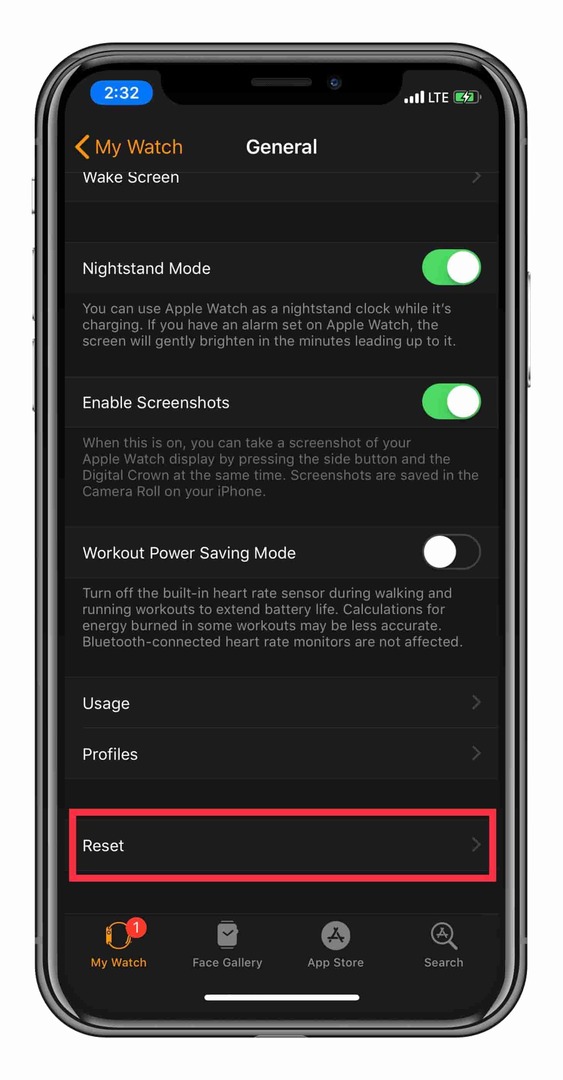

आईफोन के साथ अपना ऐप्पल वॉच पासकोड रीसेट करने के लिए आपको यहां कदम उठाने होंगे:
- को खोलो घड़ी अनुप्रयोग
- को चुनिए मेरी घड़ी टैब, सबसे नीचे
- नीचे स्क्रॉल करें और चुनें आम
- पर थपथपाना रीसेट
- चुनते हैं Apple वॉच की सामग्री और सेटिंग्स मिटाएँ
- दबाएँ पुष्टि करना
यह पासकोड निकालते समय आपकी Apple वॉच को पूरी तरह से साफ कर देगा। वॉच को रीसेट करने के बाद, आप बैकअप से पुनर्स्थापित कर सकते हैं या एक साफ स्लेट से शुरू कर सकते हैं।
आप चाहे जो भी विकल्प चुनें, पिछला पासकोड आपके Apple वॉच से हटा दिया जाएगा।
आगे क्या करना है?
यदि आपके पास वह iPhone नहीं है जिसे आपके Apple वॉच में जोड़ा गया है, तो भी आप घड़ी से ही पासकोड को रीसेट कर सकते हैं। इस पद्धति के लिए आपको वॉच पर हार्डवेयर बटन का लाभ उठाने की आवश्यकता है।

आईफोन के बिना अपनी ऐप्पल वॉच को रीसेट करने के चरण यहां दिए गए हैं:
- अपनी Apple वॉच को चार्जर पर रखें
- पावर ऑफ स्लाइडर दिखाई देने तक साइड बटन को दबाकर रखें
- 3D टच को सक्रिय करने के लिए थोड़े दबाव के साथ पावर ऑफ स्लाइडर दबाएं
- पर थपथपाना सभी सामग्री और समायोजन को मिटा दें
इस प्रक्रिया के पूरा होने के बाद, आपकी Apple वॉच फ़ैक्टरी सेटिंग्स पर ठीक से रीसेट हो जाएगी। यह "पुराने" पासकोड को हटाते हुए, आपके द्वारा इंस्टॉल किए गए किसी भी ऐप को हटा देगा।
जब आपकी Apple वॉच को रीसेट करने की प्रक्रिया पूरी हो जाती है, तो आप पहले से सहेजे गए बैक अप से पुनर्स्थापित कर सकते हैं। यह बैकअप होगा नहीं वह पासकोड शामिल करें जिसे आप निकालने का प्रयास कर रहे थे।
निष्कर्ष
हम जानते हैं कि यह प्रक्रिया थोड़ी उलटी लग सकती है, लेकिन अगर आप अपना पासकोड भूल जाते हैं, तो आपको यही करना होगा। उज्जवल पक्ष में, निराश होने से पहले आपके लिए कुछ अलग-अलग तरीके तलाशने हैं।
यदि आप किसी भी मुद्दे में भाग लेते हैं, तो हमें नीचे टिप्पणी में बताना सुनिश्चित करें और हमें उपकृत करने में खुशी होगी!
एंड्रयू अमेरिका के पूर्वी तट पर आधारित एक स्वतंत्र लेखक हैं।
उन्होंने पिछले कुछ वर्षों में विभिन्न साइटों के लिए लिखा है, जिनमें iMore, Android Central, Phandroid, और कुछ अन्य शामिल हैं। अब, वह अपने दिन एक एचवीएसी कंपनी के लिए काम करते हुए बिताते हैं, जबकि रात में एक स्वतंत्र लेखक के रूप में चांदनी करते हैं।